PDFelement - удобный и простой редактор PDF
Начните с использования PDFelement для простого и удобного редактирования PDF-файлов!
PDF-файлы стали отраслевым стандартом для обмена и распространения информации, обеспечивая удобство и последовательность просмотра. Без соответствующего программного обеспечения может возникнуть сложность при заполнении PDF-форм. В этом случае на помощь приходят PDF-редакторы. Инструмент pdfFiller автоматизирует рабочий процесс с документами, предоставляя возможность редактировать и заполнять PDF-формы в онлайн-режиме, избавляя пользователей от необходимости печатать и заполнять их вручную.
В данной статье мы рассмотрим pdfFiller и представим PDFelement в качестве превосходной альтернативы с выдающимися функциональными возможностями.
О платформе pdfFiller
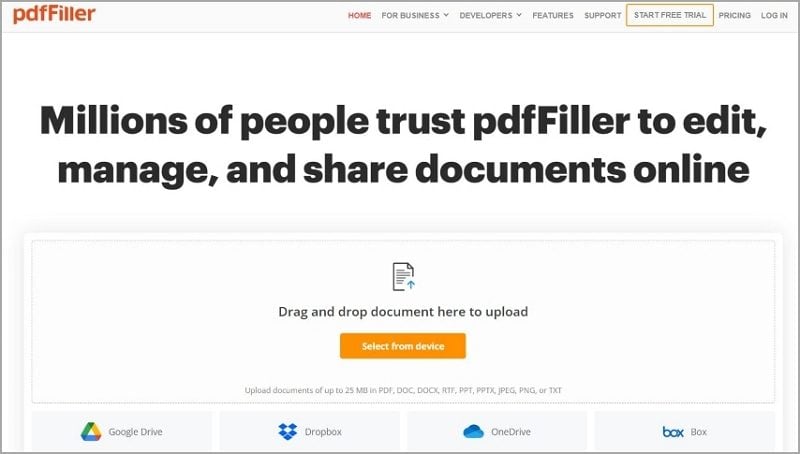
pdfFiller - это эффективная онлайн-платформа, которая позволяет легко редактировать и заполнять PDF-формы. Путем загрузки PDF-файлов и использования pdfFiller, пользователи могут быстро добавить текст, флажки, радиокнопки, подписи и другие элементы формы. Платформа предоставляет простой в использовании пользовательский интерфейс и разнообразные инструменты для маркировки документов, такие как подчеркивание, выделение и комментарии.
Более того, pdfFiller представляет собой прекрасный инструмент для личного и профессионального использования, предоставляя полезные возможности для совместной работы и автоматического заполнения форм. Платформа также предлагает различные уровни подписки, от бесплатных до премиум-версий. Премиум-планы включают передовые функции и дополнительные преимущества, в то время как бесплатная версия предоставляет ограниченный доступ к некоторым сервисам. Чтобы выбрать тарифный план, лучшим образом соответствующий вашим потребностям, рекомендуется внимательно изучить информацию о ценах на официальном сайте.
Ключевые особенности
В дополнение к возможности легкого и удобного редактирования PDF-файлов, pdfFiller также предлагает широкий спектр других функций. Вот несколько ключевых возможностей этого инструмента:
- Пользователи могут добавлять в PDF-файл фотографии, видео, заметки и гиперссылки.
- Пользователи могут легко конвертировать PDF в различные форматы, такие как PPT, DOC, TXT, XLS и JPG.
- Пользователи могут добавлять в PDF заполняемые формы.
- Пользователи могут создавать электронные подписи и добавлять их в PDF-файл.
- Пользователи могут воспользоваться различными дополнительными функциями, такими как массовое извлечение данных и извлечение информации из документов.
Рейтинг и цена
pdfFiller имеет превосходную оценку 4.6 из 5 звезд по рейтингу G2. Это означает, что многие пользователи удовлетворены производительностью pdfFiller и предоставляемыми им возможностями. Тем не менее, стоит отметить, что использование pdfFiller требует оплаты. Для полного доступа к его функционалу необходимо оформить подписку. Ознакомьтесь с ценами ниже.
Базовый |
Плюс |
Премиум |
| $8 в месяц | $12 в месяц | $15 в месяц |
Плюсы и минусы
Без сомнения, pdfFiller является одним из ведущих редакторов PDF и менеджеров документов. Однако, как и у любого программного обеспечения, у него есть свои недостатки, о которых полезно знать. Подробнее о преимуществах и недостатках этой платформы можно узнать ниже.
Плюсы
Удобный интерфейс
Разнообразные инструменты для создания заметок и редактирования форм
Удобная функция автозаполнения форм
Возможности совместной работы для непрерывного взаимодействия в команде
Совместимость с различными устройствами
Минусы
Бесплатная версия предоставляет ограниченные возможности
Расширенные возможности предоставляются лишь в премиум-планах
Для работы в режиме онлайн требуется подключение к интернету
Что говорят пользователи о pdfFiller?
Благодаря удобному интерфейсу и эффективным функциям заполнения форм, pdfFiller получил много положительных отзывов от пользователей. Они выделяют простоту использования, экономию времени и удобство. Вот несколько отзывов пользователей, подтверждающих репутацию pdfFiller в качестве ценного инструмента в различных областях, таких как бизнес, фриланс и личное использование.
Ramon (Отзыв на TrustPilot): В общем, это отличная платформа. Она очень удобная и обладает разнообразным набором инструментов для использования. Рекомендую pdfFiller всем.
Nenad B (Отзыв на TrustPilot): Инструмент pdfFiller предоставляет широкие возможности для обработки данных, он прост в использовании и предоставляет месячный пробный период. Кроме того, клиентская поддержка на высшем уровне.
MazeGamer (Отзыв на TrustPilot): Отличный инструмент, который распознает все встроенные объекты в многослойных или плоских PDF-файлах. Разумные варианты подписки и функции для подписи/отправки на подпись делают его идеальным для SaaS-инструмента.
Как использовать pdfFiller?
Даже люди без технического опыта могут уверенно использовать pdfFiller. После посещения веб-сайта вы можете загрузить PDF-файл или выбрать шаблон из предложенного списка. Просто щелкните по полям в документе или форме, чтобы заполнить их, после чего введите необходимые данные. Размер и расположение текста автоматически корректируются pdfFiller в соответствии с полями формы. Ниже представлены шаги, которые облегчат процесс заполнения форм с использованием pdfFiller.
Шаг 1 Зайдите на сайт pdfFiller
Посетите сайт pdfFiller и зарегистрируйте аккаунт, чтобы начать пользоваться данной платформой. Вам будет доступен выбор между бесплатным тарифным планом и премиум-подпиской, предоставляющей дополнительные возможности и преимущества.
Шаг 2 Загрузите PDF-документ
После входа в свой аккаунт на pdfFiller, выберите опцию "Загрузить", чтобы загрузить PDF-документ, который требуется заполнить. Вы можете загрузить файл, найдя его на компьютере или просто перетащить его.
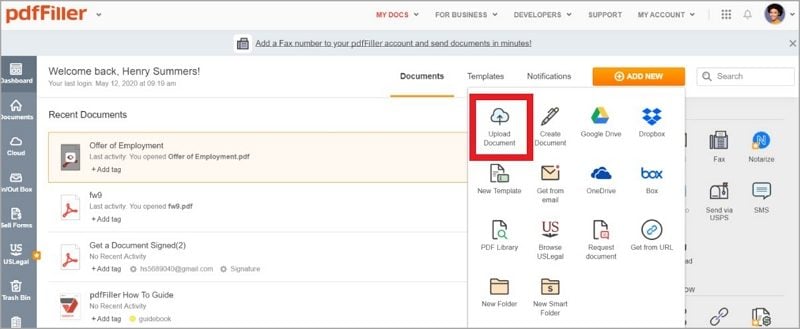
Шаг 3 Заполните документ

После успешной загрузки документа, вы можете приступить к заполнению формы, используя разнообразные инструменты и опции. Эти инструменты включают в себя выпадающие меню, радиокнопки, флажки и текстовые поля. Просто выберите необходимый вариант или начните ввод текста в соответствующее поле, щелкнув по нему. Кроме того, у вас есть возможность форматировать текст, изменять размер шрифта и выбирать различные цвета.
Шаг 4 Подпишите документ
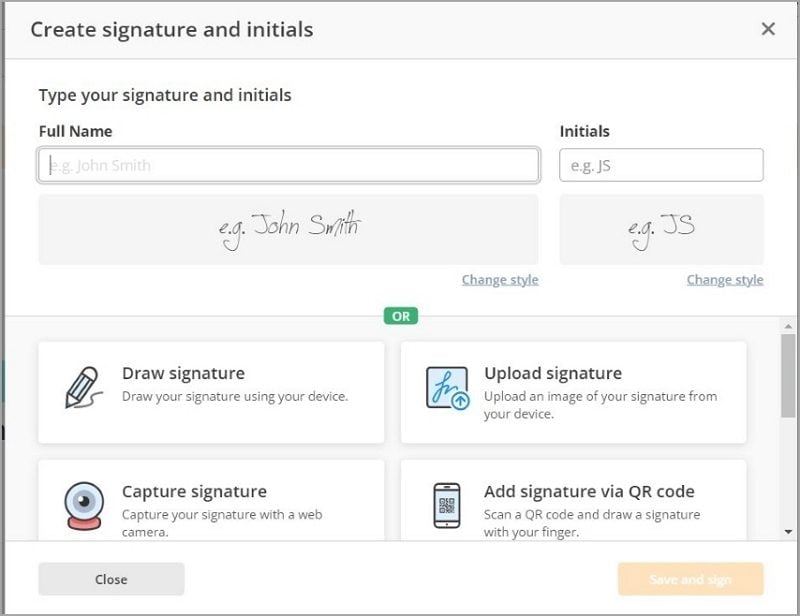
Если документ требует подписи, pdfFiller предоставляет несколько способов добавления цифровой подписи. У вас есть три варианта создания цифровой подписи: нарисовать ее с помощью мыши или тачпада, загрузить отсканированную копию или использовать функцию автоподписи.
Шаг 5 Сохраните и скачайте
После того, как вы заполнили все необходимые поля и подписали документ, сохраните внесенные изменения. Вы можете легко отправить документ по электронной почте или сохранить его на компьютере или в облачном хранилище с использованием pdfFiller. Просто скачайте PDF-версию заполненной формы.
PDFelement: Лучшая альтернатива pdfFiller

Несмотря на то, что pdfFiller обладает широкими возможностями, знакомство с альтернативными вариантами - это хорошая идея. Wondershare PDFelement выступает в качестве серьезного конкурента pdfFiller. Благодаря простому интерфейсу и функционалу для редактирования, PDFelement предоставляет удобные возможности для заполнения форм. Ниже рассмотрим преимущества PDFelement и способы использования для заполнения форм.

![]() Работает на основе ИИ
Работает на основе ИИ
Преимущества PDFelement при заполнении форм
Так же, как и pdfFiller, PDFelement предоставляет функционал для заполнения форм. Ниже перечислены преимущества использования PDFelement при заполнении документов.
Разнообразные возможности заполнения форм
PDFelement предоставляет разнообразные опции для заполнения форм, включая текстовые поля, флажки, радиокнопки, выпадающие меню и другие элементы. Поля форм можно легко настраивать и модифицировать согласно требованиям вашего документа, что делает программу очень удобной для работы с различными типами форм.
Простой пользовательский интерфейс
Простой интерфейс PDFelement обеспечивает удобную навигацию и быстрый доступ к функциям заполнения форм. Дизайн макета создан с учетом упрощения процесса заполнения форм, обеспечивая эффективность и приятный опыт пользователей.
Расширенное распознавание форм
Используя передовую технологию распознавания форм, PDFelement автоматически определяет поля в документе PDF, ускоряя и улучшая процесс заполнения сложных форм. Эта функция не только экономит ваше время, но и гарантирует, что все необходимые поля будут заполнены.
Извлечение и экспорт данных
В дополнение к функции заполнения форм, PDFelement предоставляет возможность извлекать данные из заполненных форм и экспортировать их в различные форматы файлов, такие как Excel, CSV или обычный текст. Это особенно полезно при обработке больших объемов данных в формах.
Как заполнять формы с помощью PDFelement?
Wondershare PDFelement выделяется своей эффективностью и простотой использования, что заметно при заполнении форм. Процесс заполнения легкий и без лишних неудобств, благодаря функциональности программного обеспечения.
Следуйте этим простым шагам, чтобы заполнить формы с помощью PDFelement.

![]() Работает на основе ИИ
Работает на основе ИИ
Заполнение полей интерактивной формы
Предположим, что PDF содержит интерактивные поля формы. Ниже описано, что вам нужно сделать.
Шаг 1 Проверьте, есть ли в документе заполняемые формы
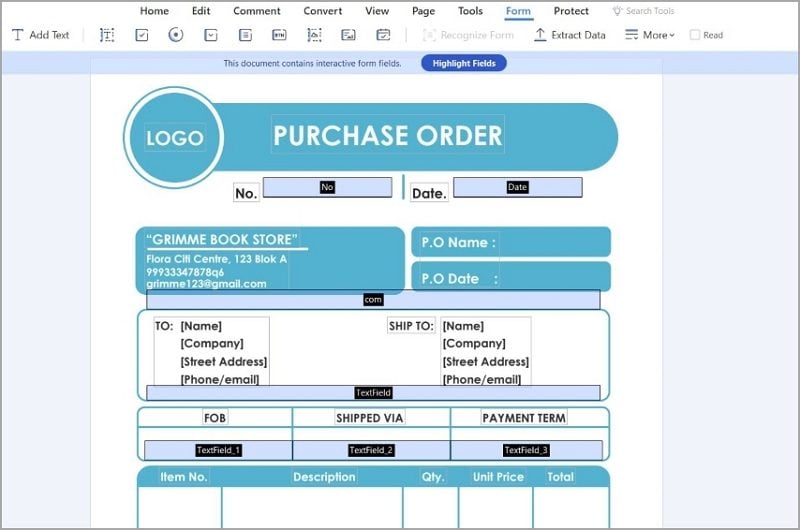
При открытии PDF в PDFelement, программа автоматически осуществит сканирование файла на предмет наличия интерактивных полей. В случае их обнаружения, вы увидите уведомление в верхней части экрана: "Этот документ содержит интерактивные поля". Для выделения этих полей следует нажать кнопку "Выделить поля", расположенную рядом с уведомлением.
Шаг 2 Заполните поля формы

![]() Работает на основе ИИ
Работает на основе ИИ
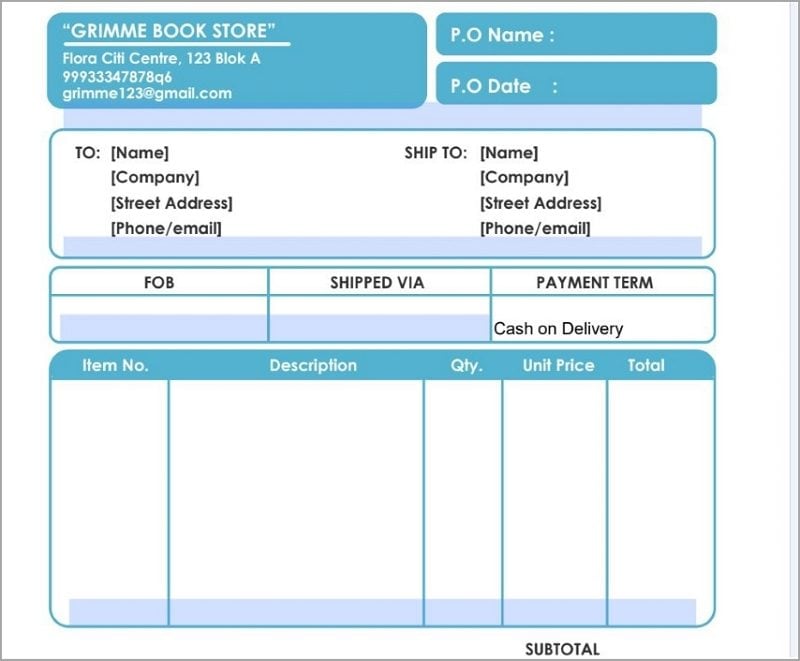
Кликните по полям для ввода данных. Теперь вы можете ввести текст, вводя необходимую информацию или значение, которые требуются для каждого поля формы. Продолжайте этот процесс, пока не заполните всю форму.
Шаг 3 Сохраните форму
Сохраните свой результат, нажав "Command + S" или "Файл" > "Сохранить".
Заполнение неинтерактивных форм
Одним из преимуществ Wondershare PDFelement является возможность заполнять даже те поля формы, которые изначально не являются интерактивными. Благодаря функции распознавания форм, программа способна преобразовывать неинтерактивные поля в интерактивные, делая их доступными для заполнения.
Шаг 1 Используйте функцию распознавания полей формы

![]() Работает на основе ИИ
Работает на основе ИИ
Предположим, что вы обнаружили форму в документе, но кнопки "Выделить поля" там нет. Это указывает на то, что поля формы неинтерактивны. Чтобы заполнить их, перейдите на вкладку "Форма" и нажмите "Распознать форму".
Шаг 2 Заполните поля формы
Теперь вы можете внести данные в поля формы. Щелкните по ним и введите необходимую информацию. Продолжайте этот процесс, пока все поля формы не будут заполнены.
Шаг 3 Сохраните результат
После заполнения полей формы, нажмите "Command + S" или "Файл" > "Сохранить", чтобы сохранить документ.
Руководство по созданию интерактивных PDF-форм
Интерактивные PDF-формы представляют собой динамические документы, которые позволяют пользователям взаимодействовать с полями формы и вводить данные напрямую. Отличие от традиционных PDF-форм заключается в том, что интерактивные формы позволяют пользователям заполнять поля, устанавливать флажки, выбирать опции из выпадающих меню и даже добавлять цифровые подписи. Эти формы очень удобные и имитируют процесс заполнения бумажного бланка, а также обеспечивают множество преимуществ в различных отраслях, включая эффективный сбор данных и оптимизацию рабочих процессов.
Интерактивные формы включают:
- Эффективность и точность: Интерактивные PDF-формы улучшают процесс сбора данных, устраняя необходимость вручную вводить информацию. Прямой ввод данных пользователями сокращает вероятность ошибок и уменьшает время, затраченное на заполнение полей формы.
- Снижение затрат: Преобразование бумажных форм в интерактивные PDF-файлы позволяет компаниям сократить расходы на печать, распространение и хранение физических форм.
- Удобство и доступность: Интерактивные PDF-формы можно легко просматривать на различных устройствах с помощью многочисленных общедоступных программ для чтения PDF-файлов.
- Организация данных: Систематический сбор данных с использованием интерактивных PDF-форм облегчает организацию и анализ информации. Экспорт полученных данных в базы данных или другие программные продукты становится более удобным и эффективным.
Далее рассмотрим этапы автоматического создания интерактивных PDF-форм при использовании редактора Wondershare PDFelement. Эта программа предоставляет широкие возможности для создания интерактивных форм в PDF без значительных трудозатрат.
Шаг 1 Посетите сайт Wondershare PDFelement, загрузите и установите программу на свой компьютер.
Шаг 2 Запустите PDFelement и откройте неинтерактивную PDF-форму, которую нужно преобразовать.
Шаг 3 Перейдите на вкладку "Форма" в верхнем меню, а затем выберите опцию "Распознать форму". Эта функция автоматически обнаруживает и добавляет поля формы в PDF на основе макета и содержания документа.
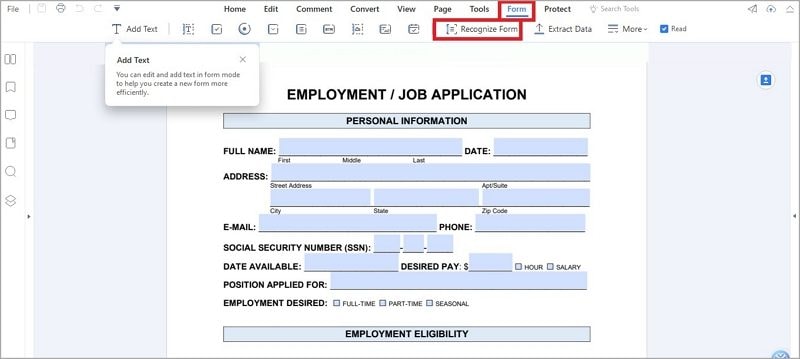
Шаг 4 Просмотрите автоматически созданные поля формы и внесите необходимые корректировки. Вы можете добавлять или удалять поля, регулировать их размер и расположение, а также определять тип каждого поля (текстовое, флажок, радиокнопка, выпадающий список и так далее).

![]() Работает на основе ИИ
Работает на основе ИИ
Шаг 5 Настройте визуальное оформление полей формы, выделив их и редактируя свойства на правой панели. Измените параметры шрифта, размера, цвета и выравнивания текстовых полей, а также установите правила проверки и вычислений для числовых полей.
Шаг 6 Когда вы будете довольны оформлением и настройками формы, сохраните ее в виде интерактивной PDF-формы, нажав "Файл" и выбрав "Сохранить как".
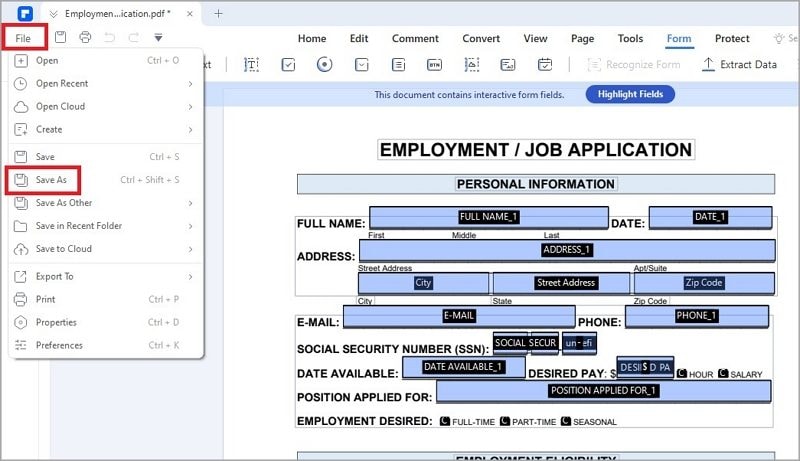
В дополнение, имеется возможность ручного преобразования неинтерактивной формы в интерактивную с использованием функций редактирования PDFelement. Это предоставляет большую гибкость и настраиваемость, позволяя адаптировать форму под конкретные требования. Следуйте указанным шагам для создания интерактивной PDF-формы вручную с помощью PDFelement.
Шаг 1 Откройте PDFelement и выберите PDF-форму, которую вы хотите сделать заполняемой, нажав "Открыть" в опции "Файл" в левом верхнем углу.
Шаг 2 Выберите вкладку "Форма" в верхнем меню. Параметры, связанные с формой, будут отображаться в различных вариантах.
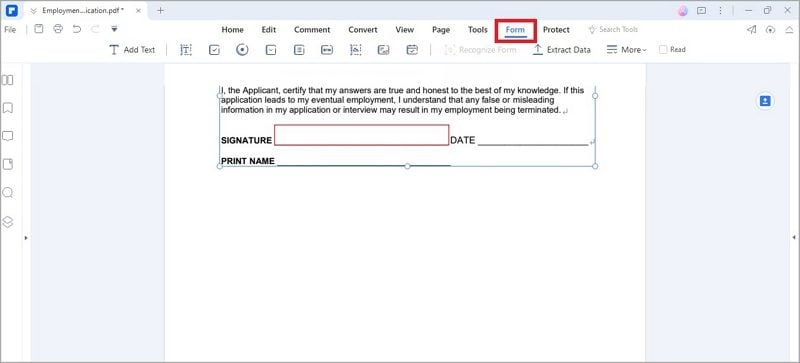
Шаг 3 Из предложенных вариантов выберите тип поля формы, который вы хотите использовать.

![]() Работает на основе ИИ
Работает на основе ИИ
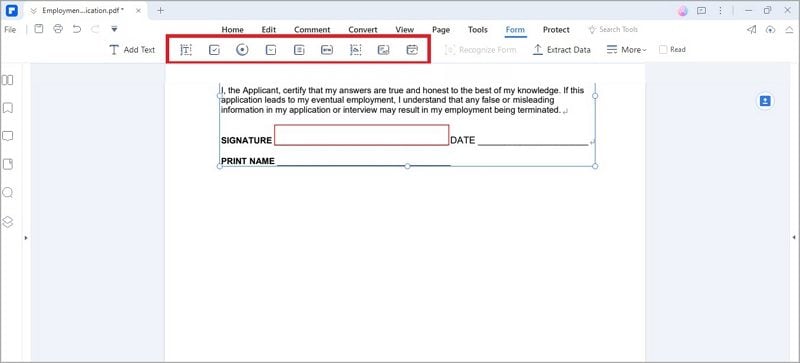
Шаг 4 Укажите местоположение на поле PDF-формы, поместив указатель в нужное место. Левым кликом мыши создайте поле формы, перетаскивая курсор для определения его размера и расположения, а затем отпустите кнопку мыши.
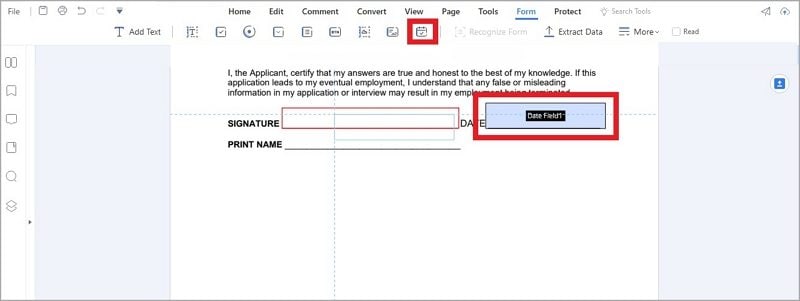
Шаг 5 Сразу после вставки поля формы появится правая панель с настройками, позволяющими изменить его характеристики. С помощью этой панели можно редактировать названия, внешний вид, шрифт, размер и выравнивание текстовых полей.
Шаг 6 При необходимости повторите эти действия, чтобы добавить дополнительные поля формы.
Шаг 7 После добавления и настройки всех полей формы, сохраните PDF-файл, перейдя на вкладку "Файл" и выбрав "Сохранить".
Заключение
pdfFiller активно участвует в оптимизации документооборота и упрощении процессов заполнения форм, предоставляя удобную платформу с разнообразными функциональными возможностями. Тем не менее, существует множество альтернатив pdfFiller, предлагающих различные функции, соответствующие вашим потребностям, например, PDFelement.
PDFelement обеспечивает расширенные возможности заполнения форм и всесторонние инструменты редактирования, что делает программу идеальным выбором как для частных лиц, так и для компаний. Возможность создавать интерактивные PDF-формы без особых усилий повышает производительность и эффективность использования PDFelement. Принимайте взвешенные решения и выберите программу PDFelement, соответствующую вашим требованиям.


